時間:2017-07-04 來源:互聯網 瀏覽量:
今天給大家帶來電腦驅動是什麼?如何安裝、更新電腦驅動?電腦驅動是什麼?安裝、更新電腦驅動的方法,讓您輕鬆解決問題。
電腦驅動是什麼?我們又怎麼安裝和更新電腦驅動呢?希望小編的這篇經驗可以幫到大家!具體方法如下:
解決方法1:
1小編先來科普一下吧,“Device Driver”是驅動的英文名字,我們可以把驅動理解為電腦的特殊程序,我們可以認為的把電腦係統、驅動、硬件的關係:電腦係統---驅動---硬件!很多新手裝機朋友剛剛裝好的係統一般來說驅動並不完整,往往還得自行下載驅動安裝。硬件係統越新,驅動不完整的可能性越大。例如操作係統剛裝好的桌麵“圖標很大且顏色難看”就是因為沒有安裝好顯卡驅動!

解決方法2:
1第一步:我們先查看設備管理器!我的電腦→屬性!
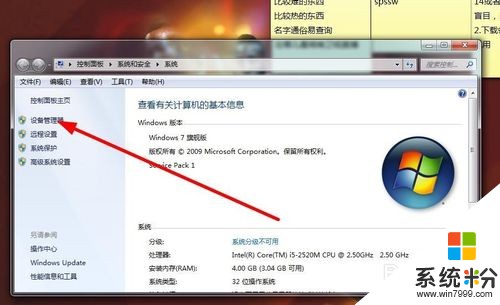
 2
2第二步:點開有感歎號的設備!這個這裏就不多演示了,小編電腦並沒有出現這個問題哈!
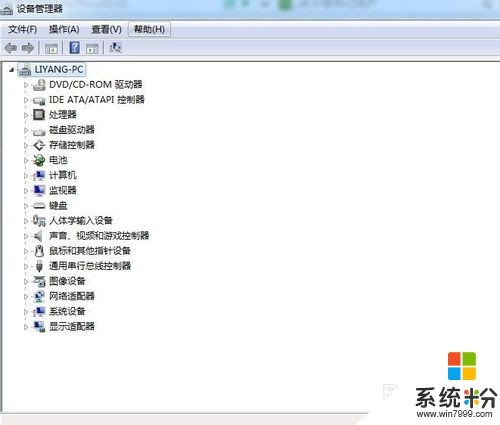 3
3第三步:更新該設備的驅動!比如圖像設備,我們下載更新驅動之後,重啟電腦即可!這是通用方法,對電腦所有設備都適用!
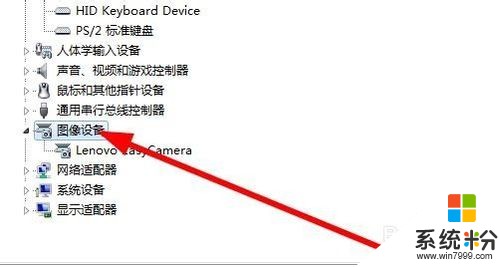 4
4第四步:如果是設備自身個問題,大家看我操作! 更新驅動程序軟件→自動搜索更新程序的驅動軟,我們重新重啟電腦,問題應該是解決啦!
解決方法3:
1第一步:對於新裝機的朋友,電腦出現花屏的話,我們第一考慮是驅動出現了問題,對於新係統的朋友也是一個道理!
2第二步:我們首先進行安裝電腦顯卡驅動。我們直接可以用隨電腦一起的驅動光盤進行驅動安裝,如果驅動光盤沒有的話,我們直接去官方網站進行下載安裝,最簡單的方法是我們直接下載驅動精靈也是可以的!
解決方法4:
1第一步:我們經常在玩一些大型遊戲的時候會出現藍屏,特別是大型單機遊戲。同樣我們有時候使用一些大型軟件的時候也是很有可能出現這種情況!
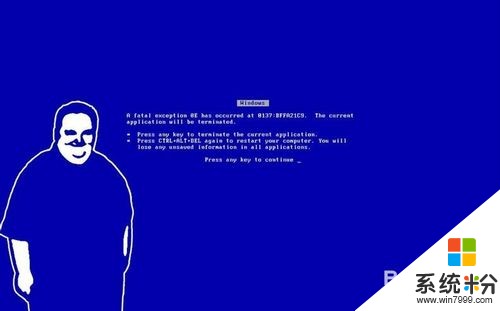 2
2第二步:我們不要著急,先重啟電腦!這時候電腦不會出現藍屏,大家不要存在僥幸心理,如果再次玩大型遊戲還是會出現同樣狀況的!
3第三步:我們更新電腦驅動!可以直接去官方網站或者下載驅動精靈來解決該問題!
解決方法5:
1第一步:當我們打開軟件的時候,電腦會彈出對話框,我們根據對話框的提示進行驅動的更新或者是安裝!
解決方法6:
1一般來說新係統的驅動都是配套完整的,但是現在咱們使用的係統一般來說不是很久沒有更新了就是盜版的,驅動不完整或者驅動不是最新的事很正常的事,大家裝機遇到這樣的情況也不要著急,更新驅動或者重新下載驅動安裝就可以解決了!
2那麼我們怎麼選擇驅動軟件呢?小編帶給大家三種方法!
3法一:根據自己電腦的品牌,我們進入官方網站進行下載。這樣的話下載的驅動基本上不會和自己電腦係統出現不兼容的情況!
 4
4法二:直接去軟件網站下載。這個優缺點並存,優點是你的盜版係統也可以到這裏下載,但是缺點也很明顯,經常下載一些病毒或者沒用的垃圾軟件之類的東西!
 5
5法三:我們可以驅動精靈。小編建議選擇這種方式,簡單好用,同時驅動精靈會也自動顯示你的電腦的硬件型號,根據你的電腦的硬件型號來下載相應的驅動。不過大家注意一點。利用驅動精靈下載驅動的時候我們選擇推薦驅動,這個是和電腦兼容性最好的。

以上就是電腦驅動是什麼?如何安裝、更新電腦驅動?電腦驅動是什麼?安裝、更新電腦驅動的方法教程,希望本文中能幫您解決問題。